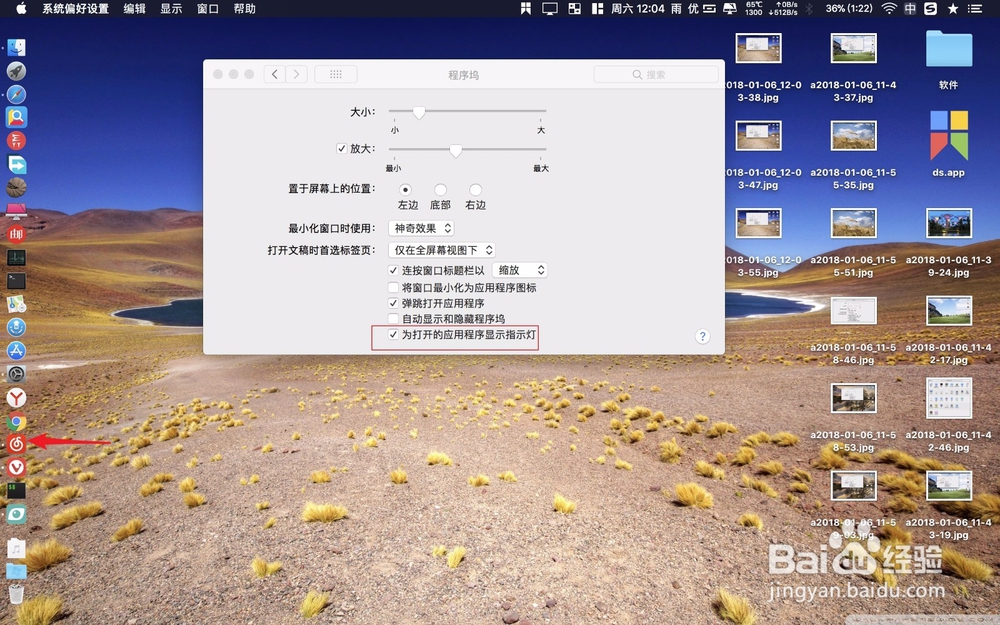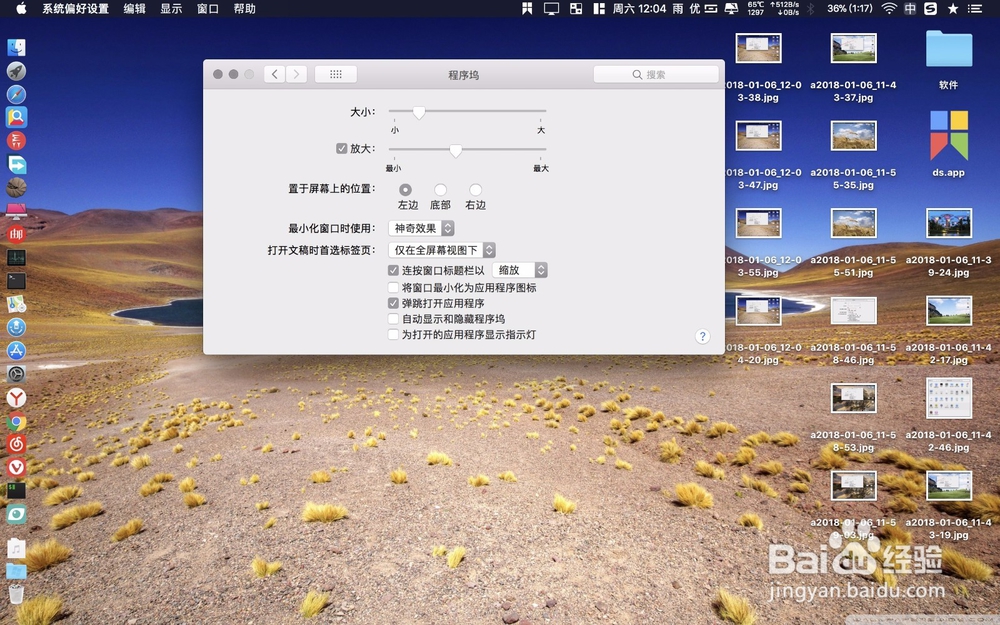程序坞顾名思义就是停靠程序的意思,可以把最近的经常使用的软件放置在上面方便启用。当然每个人使用电脑的习惯不一样,想要把程序坞挪移到屏幕的其他的位置,那么如何做到呢?又如何设置程序坞的大小以便于放置更多的程序的呢?
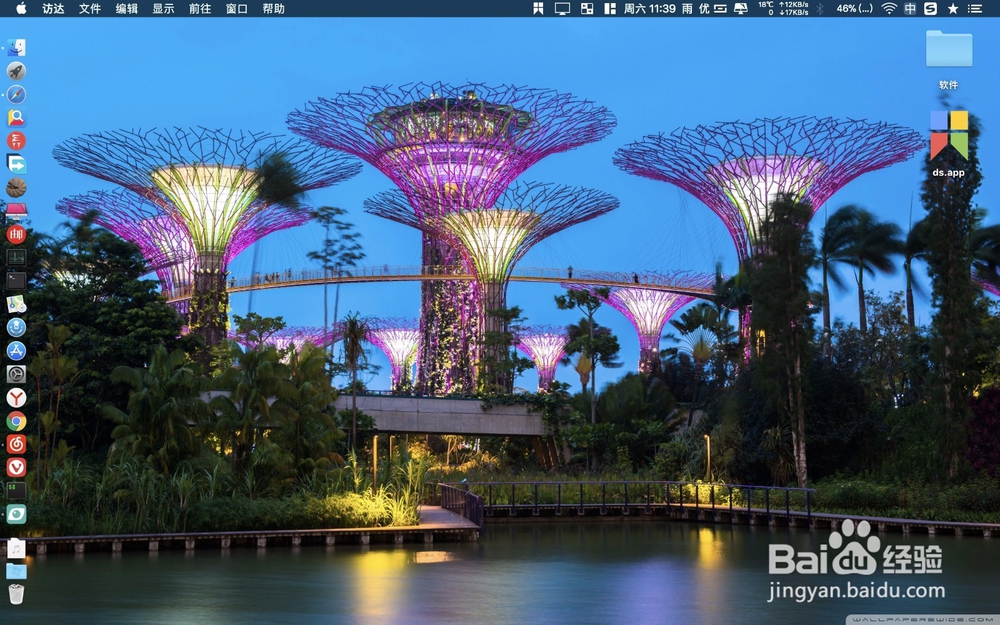
设置程序坞大小
1、点击dock上面的红色箭头的图标,而后进入设置后点程序坞。
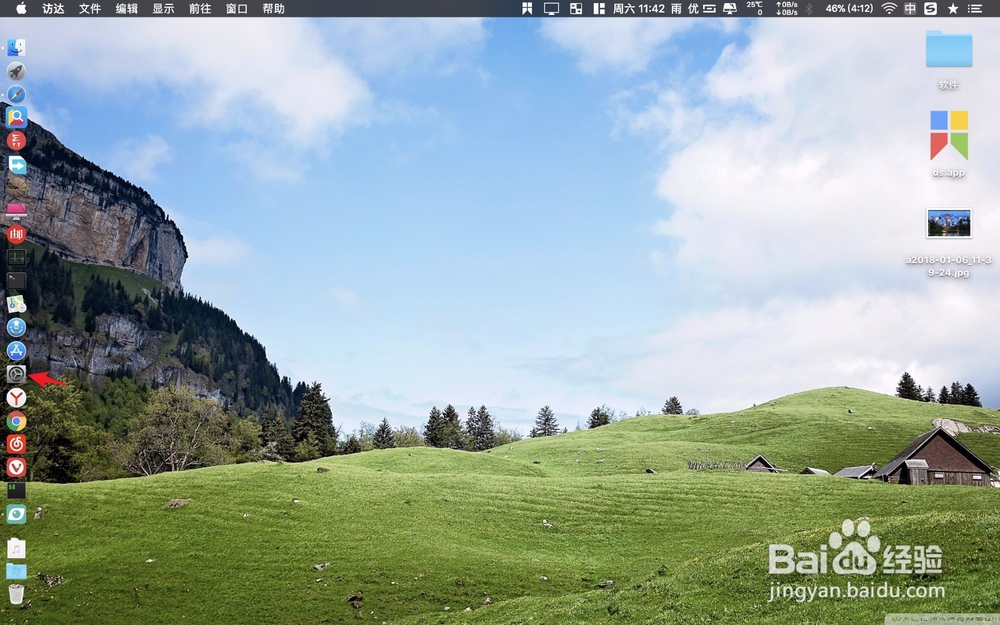

2、在菜单栏第一个项目就是调整程序坞的大小,往小字拖动滑块则程序坞变成变短,则可以容纳更多的程序,往右侧大字拖动程序坞则变大最大可以占满整个屏幕,因而应用图标也会变得比较大。
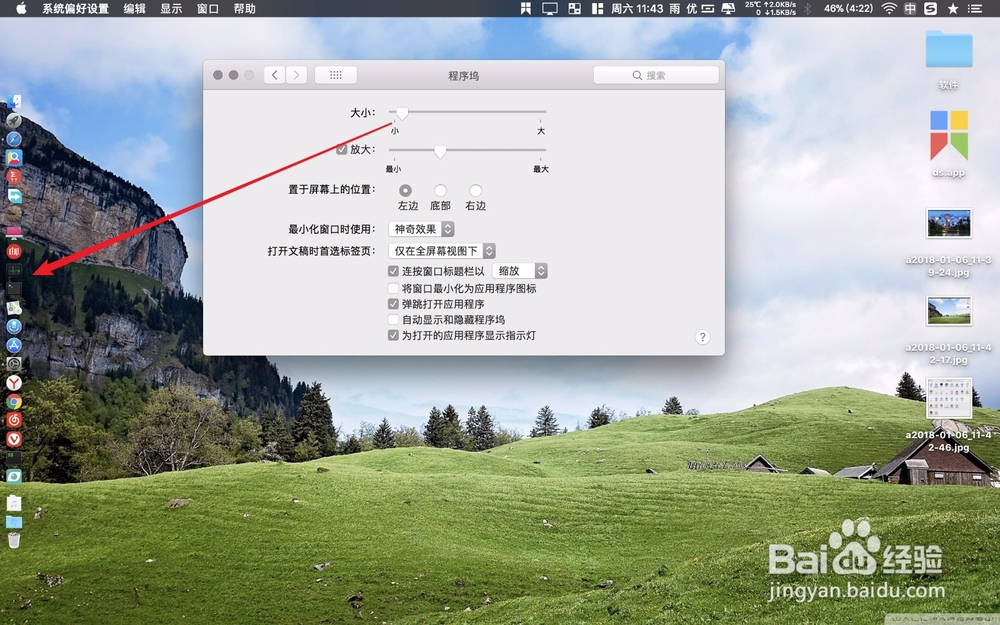
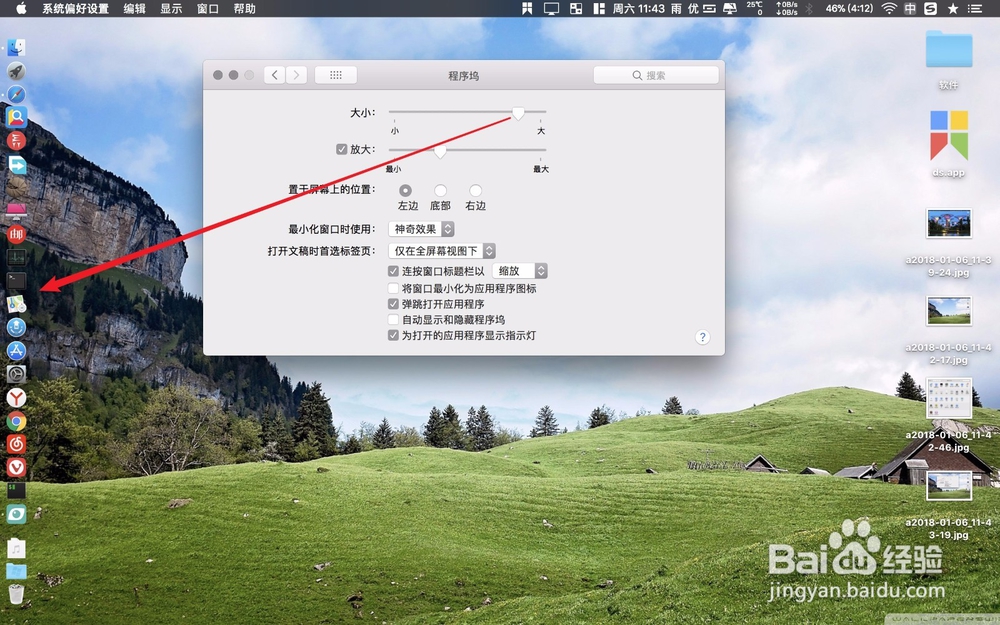
3、除了上面的方法,还可以把光标移动到程序坞软件跟文件夹之间的|上面,然后看到一个双向的白色箭头,出现这个箭头后往桌面内侧方向拖动则放大程序坞,往桌面外锉枨嘉眉侧方向拖动则缩小程序坞。这个可以根据自己的实际要求进行调整大小。
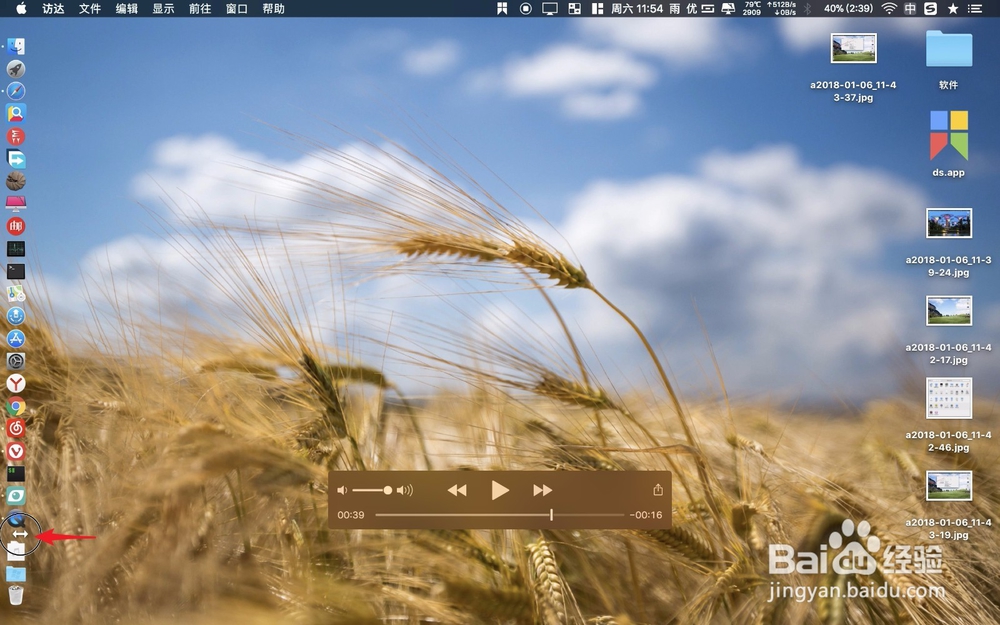

调整程序坞位置
1、要设置程序坞的位置,则在下图找到置于屏幕位置这个选项。
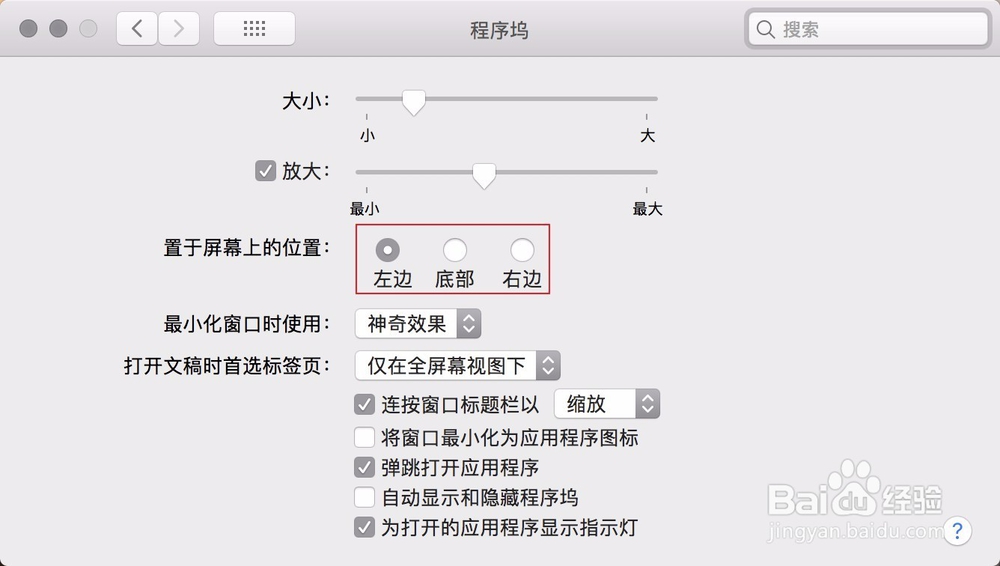
2、分别有左 右 底三个位置供给选择,点击后程序坞则会移动到对应的位置而去。由于顶部是菜单栏因此无法移动到顶部去。
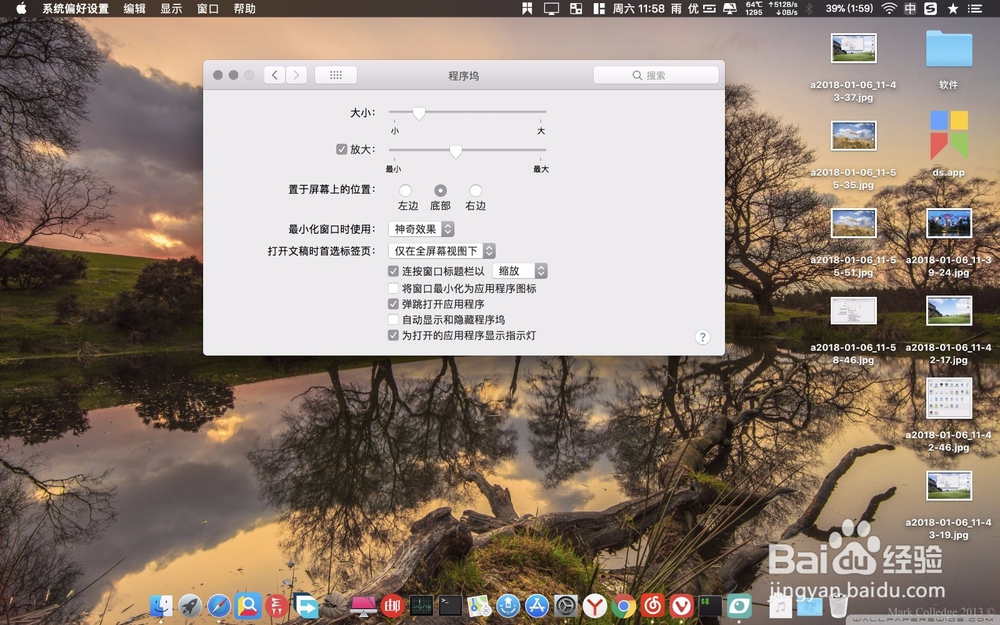
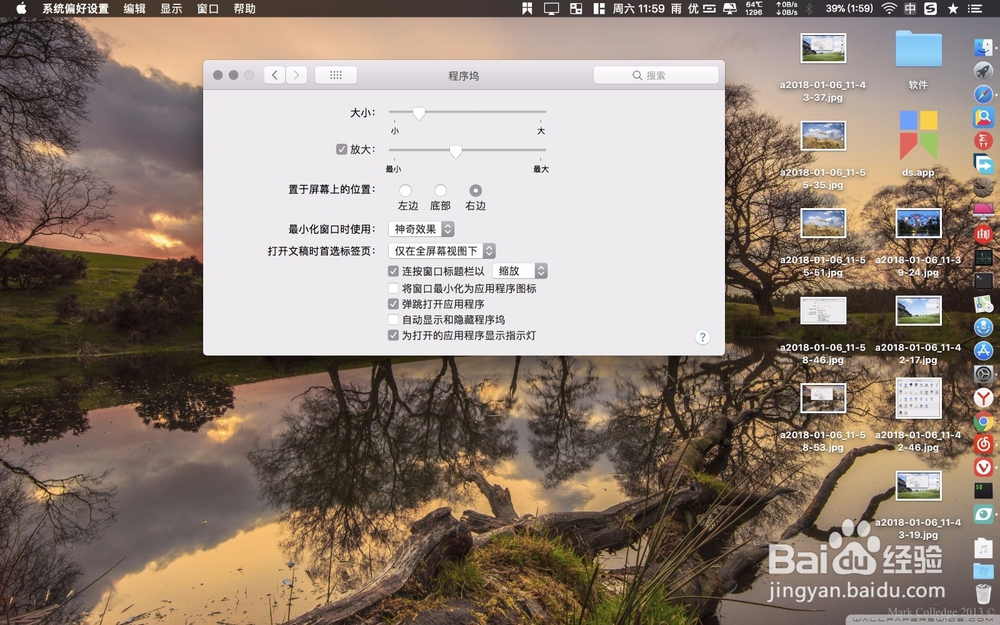
隐藏程序坞打开指示灯
1、如果觉得程序坞碍眼还可以在图一这里点击隐藏程序坞,点击后桌面不会再出现程序坞。
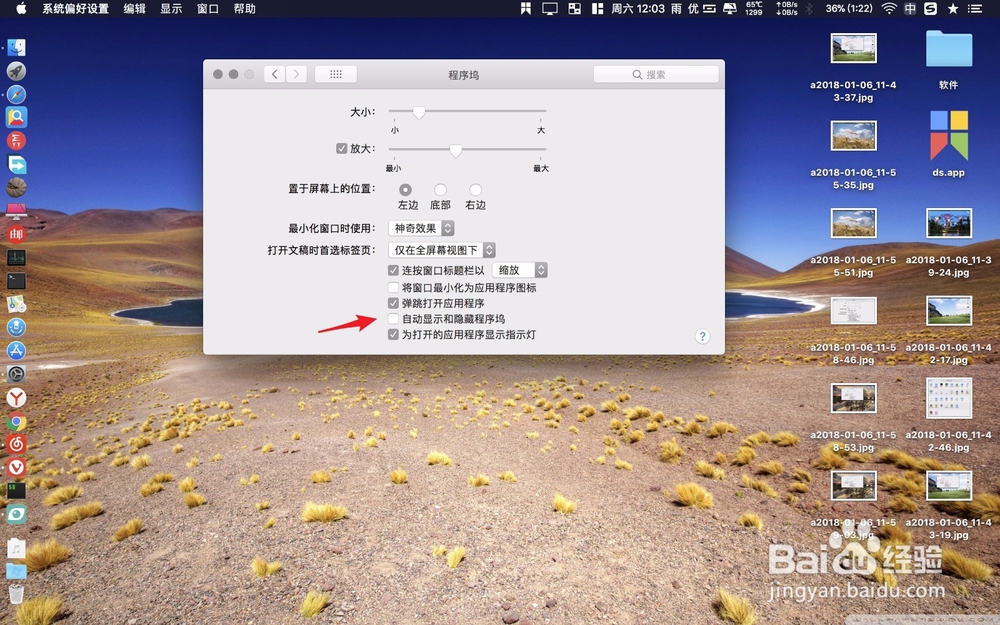
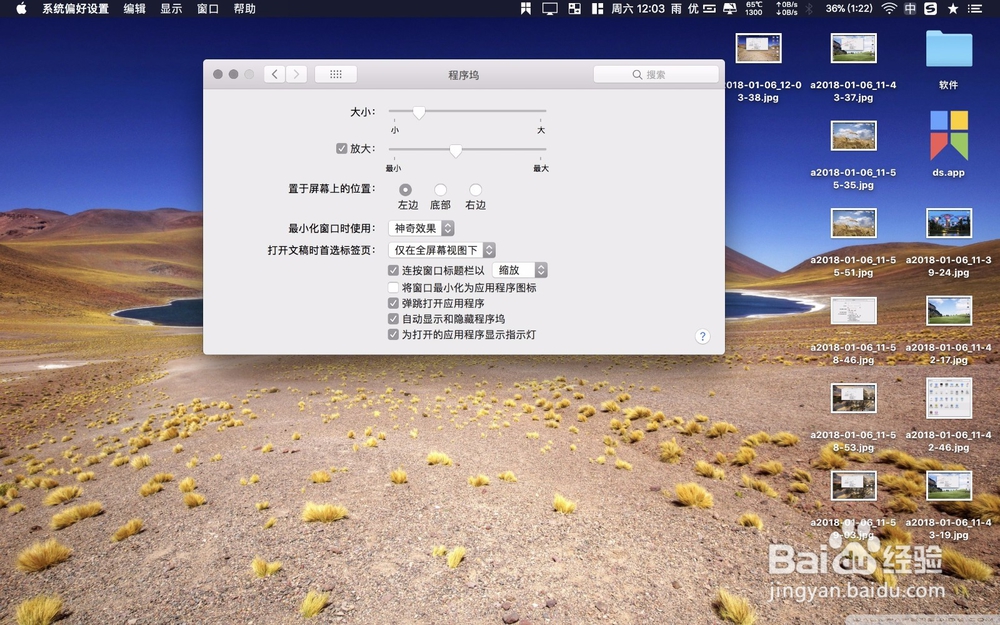
2、这个时候只需要把光标移动到程序坞的位置,则程序坞会自动闪出现的。

3、在程序坞上面默认情况下是不知道哪个软件是打开的,因此把图一指示灯这里打开后,只要是运行中的软件底部都有个小白点的,反之关闭则不会显示任何的小点。